以下是Windows10系统如何解决更新后网络和音频被关闭的教程
工具/原料
Windows10
1.修复网络被关闭
1、鼠标右键点击任务栏中的网络图标,在弹出的列表中选择疑难解答选项。
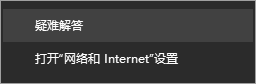
2、等待Windows 网络诊断的启动网络诊断过程完成。

3、在Windows 网络诊断的界面中,点击选择“我遇到了其他问题 显示其他网络疑难解答选项”。

4、点击选择“我遇到了其遛襟粝颉他问题 显示其他网络疑难解答选项”后,继续选择“使用DirectAccess连接到工作区”即可。

2.修复音频被关闭
1、鼠标右键点击任务栏中的音量图标,在弹出的列表中选择声音疑难解答选项。

2、等待播放音频的检测问题过程完成。

3、点击选择需要排除故障的设备,设置打开音频增强功能即可。

